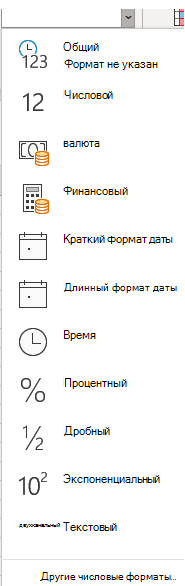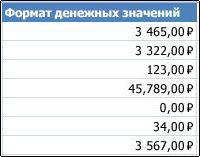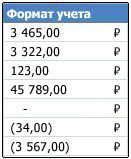При печати и редактировании некоторых документов приходится добавлять к цифрам и расчетам знаки валют (евро €, рубль ₽ и т.д.). И к сожалению, далеко не на каждой клавиатуре они присутствуют — ну не копировать же их в самом деле каждый раз с каких-то онлайн-ресурсов?!..
Забегая вперед, скажу, что при определенной сноровке — эти символы можно вставлять в любые документы и письма в течении 1-2 сек.!
И в этой заметке как раз хотел привести несколько способов, как можно легко и быстро это сделать (кстати, часть способов подойдет даже для нетбуков с сильно «урезанной» клавиатурой).
*
Примечание:
1) если вы имеете дело с ноутбуком — обратите внимание, что нажимать некоторые функциональные клавиши нужно вместе с FN, в том числе тот же Num Lock (иначе — клавиша может просто не работать). Более подробно об этом: https://ocomp.info/funktsionalnyie-klavishi-i-fn.html
2) заметка актуальная для пользователей ОС Windows.
*
Вставка в документ знаков евро, рубля и др. валют
❶
С помощью Excel
Довольно удобно искать различные знаки валют (на мой взгляд) в Excel. Даже если вы не знаете, например, как выглядит значок Японской иены — то вы все равно легко сможете его найти. Приведу пример.
И так, у вас в ячейке Excel есть какое-то число (можете написать любое). Кликните по этой ячейке (где оно написано) правой кнопкой мышки и в открывшемся меню перейдите по ссылке «Формат ячеек».
Формат ячеек — Excel
Далее выберите формат «Финансовый» — и вы увидите, что можете выбрать знак практически любой валюты в Мире (разумеется, я не берусь сказать, есть ли тут валюта какой-нибудь не признанной никем республики…). По крайней мере, все основное тут точно есть: рубль, доллар, гривна, евро и т.д.
В своем примере я выбрал иену…
Выбор валюты
Ву-а-ля, теперь у нас не просто абстрактное число 100, а 100 Японских иен. Теперь это число (вместе со знаком валюты) можно скопировать в любой другой редактор (или в онлайн-переписку). Удобно? Я, думаю, да!
100 Японская иен
❷
С помощью цифрового блока клавиатуры (спец. кода символа)
Разумеется, первый способ не идеальный и имеет один недостаток — постоянно нужно открывать Excel, пере-заходить туда-сюда, что не очень удобно, когда вы часто печатаете различные символы с клавиатуры (большая потеря времени).
В этом случае, можно прибегнуть к другому варианту — использованию спец. сочетаний. О чем речь: зажав клавишу ALT и набрав спец. код на цифровом блоке клавиатуры — можно напечатать какой-нибудь символ, которого нет на кнопках клавиатуры (в том числе и знаки валют).
Цифровой блок клавиатуры
Приведу ниже сочетания клавиш для основных валют (запомнив их — вы легко сможете вставлять знаки валют в любые документы):
- Доллар ($) — зажать ALT (левый) и на цифровом блоке нажать последовательно 0036 (дальше в статье буду указывать ALT (левый)+0036);
- Евро (€) — зажать ALT (левый) + 0136 (плюс нажимать не нужно!). Еще один вариант: ALT GR (правый ALT)+E;
- Рубль (₽) — ALT GR+8;
- Фунт стерлингов (£) — ALT (левый) + 0163 (нажимать, когда включена англ. раскладка);
- Иена (¥)— ALT + 0165 (нажимать, когда включена англ. раскладка).
В общем-то, в справочниках можно найти подобные сочетания и для других валют.
❸
С помощью встроенной таблицы символов
В Windows есть огромная таблица символов, рассортированная по определенным категориям. В этой таблице можно найти достаточно большое количество символов, которых нет и не будет на клавиатуре (ведь нельзя же на клавиатуру добавить еще тысчонку-другую символов?! 😉).
Разумеется, среди тысяч символов — там есть и знаки валют. Чтобы ее открыть нужно:
- нажать сочетание Win+R (должно появиться окно «Выполнить»);
- ввести команду charmap и нажать OK.
charmap — команда для просмотра таблицы символов
Далее, откройте доп. параметры, выберите группировку по диапазонам юникода и перейдите в раздел «Денежные единицы». После выберите нужный символ и скопируйте его.
Как работать с таблицей символов
Скопированный символ можно вставить в любой текстовый документ (CTRL+V).
❹
С помощью Word
В Word также есть раздел «Вставка/Символы», позволяющий добавлять в документ различные знаки, которых нет на клавиатуре. Их там достаточно большое количество: есть как по математике, физике, так и валютные…
Word — Вставка — Символы // Версия: MS Word 2019
❺
С помощью калькулятора (Windows 10)
В Windows 10 появился новый и достаточно интересный калькулятор. Он позволяет не только обсчитывать обычные числа (как это была ранее), но и работать с валютами, температурой, длиной, энергией и т.д. Новый калькулятор — это удобный «комбайн» и справочник для не сложных домашних задач…
Что касается валюты — то в калькуляторе можно узнать не только определенный знак (например, для Вьетнамского донга), но и перевести определенную сумму из рублей в донги: скажем, сколько 1000 руб. в донгах?! Калькулятор знает! (валютных пар много: доллары/евро/рубли/гривны и т.д.).
Для того, чтобы задействовать валютный режим: нажмите по трем линиям в левом углу экрана выберите его.
Калькулятор в Windows 10
Далее укажите нужные вам валюты и значения — калькулятор автоматически переведет из одного в другое (конвертация идет по реальному курсу на сегодняшний день!). Пример на скрине ниже.
Рубль — Донг
*
На этом пока все, удачи!
👋


Полезный софт:
-
- Видео-Монтаж
Отличное ПО для создания своих первых видеороликов (все действия идут по шагам!).
Видео сделает даже новичок!
-
- Ускоритель компьютера
Программа для очистки Windows от «мусора» (удаляет временные файлы, ускоряет систему, оптимизирует реестр).

При печати и редактировании некоторых документов приходится добавлять к цифрам и расчетам знаки валют (евро €, рубль ₽ и т.д.). И к сожалению, далеко не на каждой клавиатуре они присутствуют — ну не копировать же их в самом деле каждый раз с каких-то онлайн-ресурсов.
Забегая вперед, скажу, что при определенной сноровке — эти символы можно вставлять в любые документы и письма в течении 1-2 сек.!
1) если вы имеете дело с ноутбуком — обратите внимание, что нажимать некоторые функциональные клавиши нужно вместе с FN, в том числе тот же Num Lock (иначе — клавиша может просто не работать). Более подробно об этом: https://ocomp.info/funktsionalnyie-klavishi-i-fn.html
2) заметка актуальная для пользователей ОС Windows.
Содержание
- Вставка в документ знаков евро, рубля и др. валют
- 元 Китайский юань (простая запись)
- U+5143
- Нажмите, чтобы скопировать и вставить символ
- Техническая информация
- Значение идеограммы
- Свойства
- Похожие символы
- Кодировка
- Наборы с этим символом:
- Как набрать китайский юань или символ юаня 元?
- Символы китайской валюты
- Сочетания клавиш для символов юаня и иены
- Как набрать символ китайского юаня?
- HTML-код для знака юаня
- Пример кода CSS
- Отображение символов китайской валюты
- Знаки юаня и йены в Unicode
- Значок юаня на клавиатуре компьютера
Вставка в документ знаков евро, рубля и др. валют
С помощью Excel
Довольно удобно искать различные знаки валют (на мой взгляд) в Excel. Даже если вы не знаете, например, как выглядит значок Японской иены — то вы все равно легко сможете его найти. Приведу пример.
Формат ячеек — Excel
Ву-а-ля, теперь у нас не просто абстрактное число 100, а 100 Японских иен. Теперь это число (вместе со знаком валюты) можно скопировать в любой другой редактор (или в онлайн-переписку). Удобно? Я, думаю, да!
С помощью цифрового блока клавиатуры (спец. кода символа)
Разумеется, первый способ не идеальный и имеет один недостаток — постоянно нужно открывать Excel, пере-заходить туда-сюда, что не очень удобно, когда вы часто печатаете различные символы с клавиатуры (большая потеря времени).
В этом случае, можно прибегнуть к другому варианту — использованию спец. сочетаний. О чем речь : зажав клавишу ALT и набрав спец. код на цифровом блоке клавиатуры — можно напечатать какой-нибудь символ, которого нет на кнопках клавиатуры (в том числе и знаки валют).
Цифровой блок клавиатуры
Приведу ниже сочетания клавиш для основных валют (запомнив их — вы легко сможете вставлять знаки валют в любые документы) :
В общем-то, в справочниках можно найти подобные сочетания и для других валют.
С помощью встроенной таблицы символов
Разумеется, среди тысяч символов — там есть и знаки валют. Чтобы ее открыть нужно:
charmap — команда для просмотра таблицы символов
Как работать с таблицей символов
Скопированный символ можно вставить в любой текстовый документ (CTRL+V).
С помощью Word
Word — Вставка — Символы // Версия: MS Word 2019
С помощью калькулятора (Windows 10)
В Windows 10 появился новый и достаточно интересный калькулятор. Он позволяет не только обсчитывать обычные числа (как это была ранее), но и работать с валютами, температурой, длиной, энергией и т.д. Новый калькулятор — это удобный «комбайн» и справочник для не сложных домашних задач.
Что касается валюты — то в калькуляторе можно узнать не только определенный знак (например, для Вьетнамского донга), но и перевести определенную сумму из рублей в донги: скажем, сколько 1000 руб. в донгах?! Калькулятор знает! (валютных пар много: доллары/евро/рубли/гривны и т.д.).
Для того, чтобы задействовать валютный режим : нажмите по трем линиям в левом углу экрана выберите его.
Калькулятор в Windows 10
Источник
元 Китайский юань (простая запись)
U+5143
Нажмите, чтобы скопировать и вставить символ
Техническая информация
Значение идеограммы
Китайский юань (простая запись). Унифицированные идеограммы ККЯ.
Символ «Китайский юань (простая запись)» был утвержден как часть Юникода версии 1.1 в 1993 г.
Свойства
| Название в Юникоде | Ideograph first; dollar; origin; head CJK |
| Номер в Юникоде |
| Версия | 1.1 |
| Блок | Унифицированные идеограммы ККЯ |
| Тип парной зеркальной скобки (bidi) | Нет |
| Композиционное исключение | Нет |
| Изменение регистра | 5143 |
| Простое изменение регистра | 5143 |
Похожие символы
Идеограмма Китайский юань (для.
Знак нового шекеля
Полноширинный знак вулонга (воны)
Полноширинный знак иены
Турский ливр (турнуа)
Кодировка
| Кодировка | hex | dec (bytes) | dec | binary |
|---|---|---|---|---|
| UTF-8 | E5 85 83 | 229 133 131 | 15041923 | 11100101 10000101 10000011 |
| UTF-16BE | 51 43 | 81 67 | 20803 | 01010001 01000011 |
| UTF-16LE | 43 51 | 67 81 | 17233 | 01000011 01010001 |
| UTF-32BE | 00 00 51 43 | 0 0 81 67 | 20803 | 00000000 00000000 01010001 01000011 |
| UTF-32LE | 43 51 00 00 | 67 81 0 0 | 1129381888 | 01000011 01010001 00000000 00000000 |
Наборы с этим символом:
Символы для Instagram
Символы для Facebook
Символы для YouTube
© Таблица символов Юникода, 2012–2021.
Юникод® — это зарегистрированная торговая марка консорциума Юникод в США и других странах. Этот сайт никак не связан с консорциумом Юникод. Официальный сайт Юникода располагается по адресу www.unicode.org.
Мы используем 🍪cookie, чтобы сделать сайт максимально удобным для вас. Подробнее
Источник
Как набрать китайский юань или символ юаня 元?
Китай следует уникальной системе по сравнению с западными странами, и символ валюты не является исключением. Как правило, Китай использует мандаринский или китайский язык внутри Китая и пиньинь для внешнего мира. В аналогичном контексте символ валюты — китайский юань (元) в Китае, а японская иена используется как символ китайской валюты в западных шрифтах. Если вы хотите набирать символы китайского юаня или иены, вот ярлыки для них.
Символы китайской валюты
Ниже приведены три названия китайской валюты:
Таким образом, в материковом Китае вы найдете такие надписи, как 10 元, которые произносятся как десять куай. Вы никогда не найдете людей, которые пишут 10 ¥, 10 CNY или 10 RMB в Китае. Ниже приводится краткое описание формальной и неформальной валюты с номиналами.
| формальный | Неофициальный | |
|---|---|---|
| 1 единица | юань | Kuai |
| 1/10 | Цзяо | Mao |
| 1/100 | топь | — |
1 юань или куай = 10 цзяо или мао = 100 фэн
Сочетания клавиш для символов юаня и иены
Поскольку и юань, и иена являются символами валюты для Китая, вы можете использовать следующие сочетания клавиш с альтернативным кодом для ввода символов в свои документы.
| Название символа | Знак Юань | Знак иены ¥ |
| Ярлык Windows | Alt + 20803 | Alt + 165 |
| Ярлык Mac | Вариант + 5143 | Option + 00A5 |
| Ярлык слова | 5143 Alt + X | 00A5 Alt + X |
| HTML Entity Decimal | & # 20803; | & # 165; |
| HTML-объект шестнадцатеричный | & # X5143; | & # X00A5; |
| Имя объекта HTML | & Иен; | |
| Значение CSS | 5143; | 00A5; |
| Десятичный | 165 | 165 |
| шестнадцатеричный | 5143 | 00A5 |
| Точка Юникода | U + 5143 | U + 00A5 |
| категория | Единые иероглифы CJK | Символы валюты |
Как набрать символ китайского юаня?
На настольных и портативных компьютерах с Windows 10 сначала включите цифровую клавишу. Нажмите клавишу alt и введите числа 20803 с помощью цифровой клавиатуры на клавиатуре. Это сделает символ китайского юаня похожим на 元.
Помимо сочетания клавиш Alt + 20803, Microsoft Word также позволяет использовать комбинацию клавиш Alt + X. Введите шестнадцатеричный код 5143, затем нажмите одновременно клавиши alt и x, чтобы поставить знак юаня 元.
Если вы используете Apple MacBook, сначала измените метод ввода на Unicode Hex Input. Нажмите клавишу выбора и введите 5143, чтобы сделать символ юаня.
Вы можете использовать десятичный знак & # 20803; или шестнадцатеричный объект & # x 5143; в HTML-документах. В CSS используйте шестнадцатеричный код 5143; с любыми псевдоэлементами.
HTML-код для знака юаня
Пример кода CSS
Отображение символов китайской валюты
Ниже показано, как символы юаня и йены будут выглядеть в браузере.
На ПК с Windows вы можете настроить отображение символа, применив фон и изменив размер шрифта. На Mac вы можете использовать приложение Character Viewer для вставки символов юаня и йены с различными вариантами шрифта.
Знаки юаня и йены в Unicode
Обратите внимание, что знак Yuan относится к блоку CJK Unified Ideographs в Unicode. В этом блоке выделена кодовая точка от 4E00 до 9FFF, содержащая более 20 тысяч специальных символов, используемых в китайском, японском и корейском языках. Символы в этой категории не имеют конкретного названия. Следовательно, вы не можете искать «юань» ни в одной диаграмме / списке / таблице Unicode. Даже в Mac Character Viewer вам нужно выполнить поиск по кодовому значению 5143, чтобы найти символ.
В отличие от знака юаня, иена является частью блока валюты Unicode, который вы можете искать по имени.
Источник
Значок юаня на клавиатуре компьютера
ALT символы, как набрать с клавиатуры?
Как набрать с клавиатуры символ доллара, цента, евро и юаня?
Не многие знают, что множество знаков можно набрать с клавиатуры (как вам такая форма построения предложения?). Объясню, есть специальные символы, которых нет на клавиатуре, ну смотрите, знак доллара есть? А вот знака фунта нет. Как и нет знака авторского права, а набрать его с клавиатуры более чем реально. В этой статье разбираемся с тем, как набрать специальные символы с клавиатуры в Windows.
Секрет в том, что все специальные символы набираются через ALT в комбинации с несколькими цифрами (цифры Num Lock клавиатуры).
Специальных символов действительно много, символ градуса, или фунта, а может евро?
Представляете, для того чтобы набрать специальные символы с клавиатуры в Windows нам не нужно править реестр, нам не нужно менять системных настроек, нам нужен ALT (кнопка клавиатуры). Все команды встроены в операционную систему, нужно только знать последовательность, а цифровой набор осуществлять с клавиатуры Num Lock (цифровая клавиатура в правой части стандартной клавиатуры).
Все просто, чтобы набрать специальной символ с клавиатуры, необходимо зажать ALT и набрать последовательность цифр с Num Lock клавиатуры, а потом отпустить ALT. Символ появится, я вас уверяю.
Так, чтобы набрать специальный символ “Евро” я набираю ALT + 0128, и вот символ €.
Правда, есть одно “НО”, большое значение имеет раскладка клавиатуры. Символ евро (€), ALT + 0128, наберется только в английской раскладке, в русской же это будет выглядеть как Ђ.
Основными специальными символами выступают следующие:
Вы могли заметить, что все специальные символы из списка предложенного мною, вводятся исключительно через ALT. Символов на самом деле очень много, и все они неоднозначные. Я говорю про то, что при написании статьи, мною было исследовано несколько источников (порядка 10) и во всех были разные сочетания ALT + цифр. Я отобрал самые популярные, действительно соответствующие реальности, специальные символы, много или мало, судить вам. Для меня важно было показать, как именно вводятся специальные символы с клавиатуры в Windows. Спасибо, что читали, и до новых статей.
Источник
В этом уроке мы поговорим о том, как добавить символ валюты к результату формулы или любым числам в Excel. Наш ExtendOffice команда перечислила 3 способа ниже:
- Использовать форматы валюты
- Использовать форматы учета
Добавить символ валюты к числам с помощью сочетаний клавиш
Этот метод будет использовать Ctrl, Shift, А знак доллара (4) на клавиатуре. Легко использовать и запомнить.
1. Выберите любую ячейку (я) с числовым значением, куда вы хотите добавить символ валюты.
2. Нажмите и удерживайте Ctrl + Shift, затем нажмите знак доллара (4).
Ярлык — применить Валюта отформатировать с два десятичных знака и разделитель тысяч (,). Вот как это выглядит после применения уловки к столбцам B и D:
Примечание: Если вам не нужны десятичные разряды и разделители тысяч, а нужно добавить только символ валюты, используйте следующий метод.
Добавьте символ валюты в результаты формулы, добавив трюк в формулу
Как видно из таблицы ниже, перед значениями в столбце дохода, которые возвращаются формулами, нет символов валюты. Чтобы добавить символ валюты к результатам формулы, вы можете добавить «символ валюты»& после знак равенства (=) формулы. Допустим, нам нужно добавить знак доллара ($) перед приведенной ниже формулой, сделайте следующее:
1. Для формулы = СУММПРОИЗВ (B2; C2), мы можем добавить «$» & после знак равенства (=) формулы, поэтому формула принимает вид: =«$» &СУММПРОИЗВ(B2,C2).
2. Нажмите ENTER чтобы получить результат.
Теперь вы можете видеть, что перед результатом формулы появился красный знак доллара. Затем вы можете скопировать формулу в ячейки ниже, перетащив маркер заполнения вниз.
☞ Советы: Чтобы добавить другие общие символы валюты, здесь мы перечислили некоторые ALT-коды:
| Код ALT | Символ валюты | Описание |
|---|---|---|
| Alt + 36 | $ | Доллар |
| Alt + 155 | ¢ | Цент |
| Alt + 156 | £ | фунт |
| Alt + 157 | ¥ | юань |
| Alt + 0128 | (€ | Евро |
| Как использовать: нажмите и удерживайте другойвведите значение кода в цифровая клавиатура, релиз другой. |
Добавьте символы валюты к числам с помощью функции «Формат ячеек» в Excel
Есть 2 способа добавить символы валюты в ячейки с помощью функции «Форматировать ячейки» — Валютные форматы и Форматы бухгалтерского учета. Во-первых, давайте посмотрим на различия между двумя форматами:
 |
Работы С Нами Валютные форматы:
|
Работы С Нами Форматы бухгалтерского учета:
|
Теперь, когда у вас есть более четкое представление о том, какой формат вам больше подходит, давайте перейдем к использованию каждой функции.
Использовать форматы валюты
Допустим, вы хотите добавить символы валюты в столбцы B и D:
1. Выберите один из столбцов и удерживайте Ctrl и выберите другой.
2. Выберите способ открытия Формат ячеек окна:
а. Нажмите Ctrl + 1.
б. Щелкните правой кнопкой мыши любую выделенную ячейку (я), щелкните Формат ячеек в контекстном меню.
c. Щелкните значок Панель запуска диалогового окна рядом с Число на Главная вкладка Excel.
3. Идти к Валюта под Число таб. Установите десятичные разряды, символ валюты и формат отрицательных чисел.
4. Нажмите OK.
Использовать форматы учета
Вот тот же пример добавления символов валюты в столбцы B и D:
1. Выберите один из столбцов и удерживайте Ctrl и выберите другой.
2. Выберите способ открытия Формат ячеек окна:
а. Нажмите Ctrl + 1.
б. Щелкните правой кнопкой мыши любую выделенную ячейку (я), щелкните Формат ячеек в контекстном меню.
c. Щелкните значок Панель запуска диалогового окна рядом с Число на Главная вкладка Excel.
3. Идти к Бухгалтерский учет под Число таб. Установите десятичные знаки и символ валюты.
4. Нажмите OK.
√ Примечание: Чтобы удалить валютное форматирование определенных ячеек, вы должны сначала выбрать ячейки, а затем открыть Формат ячеек окно и перейти к Общие под Число вкладку нажмите OK.
Лучшие инструменты для работы в офисе
Kutools for Excel Решит большинство ваших проблем и повысит вашу производительность на 80%
- Бар Супер Формулы (легко редактировать несколько строк текста и формул); Макет для чтения (легко читать и редактировать большое количество ячеек); Вставить в отфильтрованный диапазон…
- Объединить ячейки / строки / столбцы и хранение данных; Разделить содержимое ячеек; Объедините повторяющиеся строки и сумму / среднее значение… Предотвращение дублирования ячеек; Сравнить диапазоны…
- Выберите Дубликат или Уникальный Ряды; Выбрать пустые строки (все ячейки пустые); Супер находка и нечеткая находка во многих рабочих тетрадях; Случайный выбор …
- Точная копия Несколько ячеек без изменения ссылки на формулу; Автоматическое создание ссылок на несколько листов; Вставить пули, Флажки и многое другое …
- Избранные и быстро вставляйте формулы, Диапазоны, диаграммы и изображения; Зашифровать ячейки с паролем; Создать список рассылки и отправлять электронные письма …
- Извлечь текст, Добавить текст, Удалить по позиции, Удалить пробел; Создание и печать промежуточных итогов по страницам; Преобразование содержимого ячеек в комментарии…
- Суперфильтр (сохранять и применять схемы фильтров к другим листам); Расширенная сортировка по месяцам / неделям / дням, периодичности и др .; Специальный фильтр жирным, курсивом …
- Комбинируйте книги и рабочие листы; Объединить таблицы на основе ключевых столбцов; Разделить данные на несколько листов; Пакетное преобразование xls, xlsx и PDF…
- Группировка сводной таблицы по номер недели, день недели и другое … Показать разблокированные, заблокированные ячейки разными цветами; Выделите ячейки, у которых есть формула / имя…
Вкладка Office — предоставляет интерфейс с вкладками в Office и значительно упрощает вашу работу
- Включение редактирования и чтения с вкладками в Word, Excel, PowerPoint, Издатель, доступ, Visio и проект.
- Открывайте и создавайте несколько документов на новых вкладках одного окна, а не в новых окнах.
- Повышает вашу продуктивность на 50% и сокращает количество щелчков мышью на сотни каждый день!
Символ юаня «¥» и сочетания клавиш для других валют
Теги: Символ юаня Сочетания клавиш для других валют
Символ юаня «¥» и сочетания клавиш для других валют
Символ юаня (полуширина) ¥ Alt + 0165
Знак доллара (во всю ширину) $ Alt + 41447
Символ евро € Alt + 0128
Символ фунта £ Alt + 0163
Знак цента ¢ Alt + 41449
Знак доллара (половинная ширина) $ Shift + 4 (числа без клавиатуры)
Символ ПКМ (во всю ширину):
¥ Shift + 4 (числа без клавиатуры, режим китайской пунктуации)
¥ alt+41892 (GBK)
¥ alt + 0165 (относится к юникоду)Интеллектуальная рекомендация
C ++ Классификация изображений, проект обнаружения
Мне нечего делать, организовать связанные знания о классификации и обнаружении изображений. Сначала постройте простую инженерную, грубую классификацию и тестирование в реализации. Сначала загрузите фа…
Использование ubuntu14.4-man
Оригинальный адрес:Использование ubuntu14.4-man Введите в командной строке Ubuntu следующее: описание, данное man man, я закончил: Простое понимание, человек — это книга, в книге 7 глав, каждая глава …
Вам также может понравиться
Как вставить символ йены в Excel и Google Таблицы
В этой статье показано, как вставить символ иены в Excel и Google Таблицы.
Вы можете вставить символ иены в Excel либо с помощью формат номера валюты или по вставка символа.
Вставьте символ йены
Формат номера валюты
Скажем, у вас есть следующий диапазон данных с наименование товара в столбце B и Цена продукта в столбце C.
Чтобы отформатировать числа в столбце C как валюты (в иенах), выполните следующие действия:
1. Сначала выберите ячейки, которые нужно отформатировать (здесь B2: B8). в Лента, перейти к Дом и нажмите на Значок числового формата в правом нижнем углу группы номеров.
2. В Окно форматирования ячеек, нажать на Число категория и в раскрывающемся меню выберите Валюта. В меню справа нажмите на раскрывающееся меню для символа и выберите ¥ Японский. Когда закончите, нажмите ОК.
Конечный результат — это знак иены, вставленный в ячейку C2 перед числом.
Вставить знак йены как символ
Вы также можете вставить знак иены, вставив его в разделе «Символы». Если вы воспользуетесь этим методом, вы можете вставить символ только в одну ячейку за раз, а затем скопировать в остальные ячейки в диапазоне. (Если вы делаете это часто, вы можете автоматизировать вставку с помощью цикла VBA.)
1. Двойной клик ячейку, в которую вы хотите добавить символ иены (B2), а затем в Лента, перейти к Вставить> Символ.
Примечание: Если вы просто выберете ячейку и вставите символ, он автоматически добавит его в конец значения ячейки (в данном случае это будет 70 ¥). Поскольку вы вставляете символ валюты, и он должен стоять перед числом, дважды щелкните ячейку, чтобы поместить курсор перед числом.
2. В Окно символа выбирать Дополнение Latin-1 из раскрывающегося списка Подмножество, затем выберите Символ йенынажмите Вставлять, а также Отмена.
В результате символ иены оказывается в выбранной ячейке.
Вы также можете вставить знак йены в ячейки в Google Таблицах, отформатировав ячейки как валюты.
1. Сначала выберите диапазон значений, которые вы хотите отформатировать как валюты (B2: B8). После этого в меню нажмите на Значок дополнительных форматов (123), из раскрывающегося списка выберите Больше форматов и выберите Больше валют.
2. В Окно пользовательских валют Выбрать Японская иена и нажмите Подать заявление.
В результате знак иены добавляется перед всеми выбранными значениями.
Вы поможете развитию сайта, поделившись страницей с друзьями
Китай следует уникальной системе по сравнению с западными странами, и символ валюты не является исключением. Как правило, Китай использует мандаринский или китайский язык внутри Китая и пиньинь для внешнего мира. В аналогичном контексте символ валюты — китайский юань (元) в Китае, а японская иена используется как символ китайской валюты в западных шрифтах. Если вы хотите набирать символы китайского юаня или иены, вот ярлыки для них.
Символы китайской валюты
Ниже приведены три названия китайской валюты:
- Юань или юань — Юань буквально означает валюту людей, обозначенную как юань. Это настоящая валюта Китая с тем же знаком йены ¥. Чтобы избежать путаницы, некоторые люди также используют CN ¥, чтобы отличить символ японской валюты от йены.
- Китайский юань или CNY — Юань — это единица юаня, однако люди используют его как взаимозаменяемую валюту с символом 元. CNY также является международным кодом ISO для валюты Китая.
- Куай — это неформальная единица юаня, а куай — это то, что вы услышите, находясь внутри Китая.
Таким образом, в материковом Китае вы найдете такие надписи, как 10 元, которые произносятся как десять куай. Вы никогда не найдете людей, которые пишут 10 ¥, 10 CNY или 10 RMB в Китае. Ниже приводится краткое описание формальной и неформальной валюты с номиналами.
| Формальный | Неофициальный | |
|---|---|---|
| 1 единица | Юань | Куай |
| 1/10 | Цзяо | Мао |
| 1/100 | Фен | — |
1 юань или куай = 10 цзяо или мао = 100 фэн
Сочетания клавиш для символов юаня и иены
Поскольку и юань, и иена являются символами валюты для Китая, вы можете использовать следующие сочетания клавиш с альтернативным кодом для ввода символов в свои документы.
| Название символа | Знак Юань 元 | Знак иены ¥ |
| Ярлык Windows | Alt + 20803 | Alt + 165 |
| Ярлык Mac | Вариант + 5143 | Option + 00A5 |
| Ярлык слова | 5143 Alt + X | 00A5 Alt + X |
| HTML Entity Decimal | & # 20803; | & # 165; |
| HTML-объект шестнадцатеричный | & # x5143; | & # x00A5; |
| Имя объекта HTML | и иена; | |
| Значение CSS | 5143; | 00A5; |
| Десятичный | 165 | 165 |
| Шестнадцатеричный | 5143 | 00A5 |
| Точка Юникода | U + 5143 | U + 00A5 |
| Категория | Единые иероглифы CJK | Символы валюты |
Как набрать символ китайского юаня?
1. Введите символ юаня в Windows 10.
На настольных и портативных компьютерах с Windows 10 сначала включите цифровую клавишу. Нажмите клавишу alt и введите числа 20803 с помощью цифровой клавиатуры на клавиатуре. Это сделает символ китайского юаня похожим на 元.
2. Введите «Юань» в Microsoft Word для Windows.
Помимо сочетания клавиш Alt + 20803, Microsoft Word также позволяет использовать комбинацию клавиш Alt + X. Введите шестнадцатеричный код 5143, затем нажмите одновременно клавиши alt и x, чтобы поставить знак юаня 元.
3. Как ввести символ юаня на Mac?
Если вы используете Apple MacBook, сначала измените метод ввода на Unicode Hex Input. Нажмите клавишу выбора и введите 5143, чтобы сделать символ юаня.
4. Символ юаня в HTML и CSS.
Вы можете использовать десятичный знак & # 20803; или шестнадцатеричный объект & # x 5143; в HTML-документах. В CSS используйте шестнадцатеричный код 5143; с любыми псевдоэлементами.
HTML-код для знака юаня
<span>元</span>
<span>元</span>Пример кода CSS
li:before {
content:5143;
font-family:Arial;
}Отображение символов китайской валюты
Ниже показано, как символы юаня и йены будут выглядеть в браузере.
На ПК с Windows вы можете настроить отображение символа, применив фон и изменив размер шрифта. На Mac вы можете использовать приложение Character Viewer для вставки символов юаня и йены с различными вариантами шрифта.

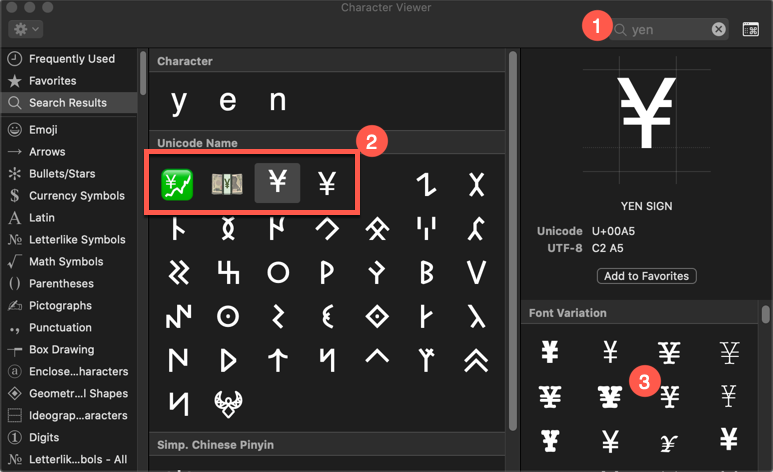
Знаки юаня и йены в Unicode
Обратите внимание, что знак Yuan относится к блоку CJK Unified Ideographs в Unicode. В этом блоке выделена кодовая точка от 4E00 до 9FFF, содержащая более 20 тысяч специальных символов, используемых в китайском, японском и корейском языках. Символы в этой категории не имеют конкретного названия. Следовательно, вы не можете искать «юань» ни в одной диаграмме / списке / таблице Unicode. Даже в Mac Character Viewer вам нужно выполнить поиск по кодовому значению 5143, чтобы найти символ.
В отличие от знака юаня, иена является частью блока валюты Unicode, который вы можете искать по имени.
Для показа чисел в виде валюты можно применить либо формат «Валюта», либо бухгалтерский.
(Сравнение этих двух форматов см. в разделе Денежный и финансовый форматы ниже.)
-
Выделите ячейки, которые вы хотите отформатировать, а затем в группе Число на вкладке Главная щелкните стрелку вниз в поле Числовой формат.
-
Выберите Денежный или Финансовый.
Excel в Интернете к выбранным ячейкам применяется символ валюты по умолчанию и соответствующие десятичные знаки.
Денежный и финансовый форматы
Как денежный, так и финансовый формат правильно отображают денежные значения, но между ними существует ряд различий, как показано в таблице ниже.
|
Формат |
Описание |
Пример |
|---|---|---|
|
Денежный |
В этом формате:
|
|
|
Финансовый |
В этом формате:
|
|
Изменение символа валюты по умолчанию
Вы пока не можете изменить символ рубля по умолчанию в Excel в Интернете. но если у вас есть настольное приложение Excel, вы можете нажать кнопку «Открыть в Excel» и следуйте инструкциям, чтобы указать нужное значение валюты по умолчанию. После применения символа валюты сохраните и снова откроете его в Excel в Интернете.

Новости о последних обновлениях Excel в Интернете, читайте в блоге Microsoft Excel.
Чтобы использовать полный набор приложений и служб Office, поработайте с пробной версией или приобретите его на сайте Office.com.
Нужна дополнительная помощь?
В Excel можно сделать так, что
Цифры в ячейке автоматически снабжаются индикатором валюты
Это легко, но надо предварительно отформатировать ему ячейки.
К примеру, текст «1 609 грн» для глупого белого человека нормален. Тысяча шестьсот девять гривен, все понятно. А с точки зрения Excel, это символосочетание, смесь цифровых символов с буквенными — страшный бред, от которого надо лечить.
Пойдем на компромисс, после которого
- Excel будет «видеть» в ячейке только цифры, которые впоследствии будут использоваться в наших с ним расчетах,
- а я — удобный мне «бред».
Для этого надо объяснить Excel, что содержимое определенных (нами для него определенных) ячеек должно ОТОБРАЖАТЬСЯ определенным, слегка нетрадиционным образом.
- Выделить все ячейки в колонке, в которой будешь вписывать цифры, которые будут отображаться в виде «$55«. Например, диапазон ячеек A1:A10. Выделить их.
- Правой кнопкой на выделенном, выбрать Format cell.
- или же нажать Ctrl+1 — та же самая команда выполняется.
- внимание, Ctrl+1, а не Ctrl+F1.
- Выбрать вкладку Number (она может быть выбрана по-умолчанию).
- В списке Category выбрать Currency.
- Decimal places — вписать цифру ноль, если у вас в списке все суммы без дробей вроде 2929 грн и 50 копеек. Поэтому — ноль.
- Symbol — в выпадающем списке выбрать, например, UAH. Это почти в самом низу.
- Если нужен доллар, то следует указать, какой именно. Их много, оказывается.
- Свериться с картинкой.
- Нажать Ок.
- В колонке с суммами (А1:А10) отныне и впредь писать только цифры, а не цифры и буквы. То есть, вместо 1 609.00 грн в ячейке следует писать 1609, и ничего более. После нажатия клавиши Enter в ячейке (Эксель сам поставит) появится UAH 1,609
- Знак валюты появляется перед цифрой.
- Если в такой, отформатированной по-правилам ячейке, писать по-прежнему 1 609.00 грн, то эксель не сможет автоматически суммировать их значение, потому что такой синтаксис он считает ошибкой. В такой ячейке он ждет только цифры, он сам их отформатирует как полагается.
Можно сделать так, что
Индикатор валюты в ячейке отображается справа
а между «тысячными» — пробел, а не запятая:
- Выделить все ячейки в колонке, в которой будешь вписывать цифры. Колонка — это сверху вниз.
- Правой кнопкой на выделенном, выбрать Format cell.
- или же выделить, и нажать Ctrl+1 — та же самая команда выполянется.
- внимание, Ctrl+1, а не Ctrl+F1.
- Выбрать вкладку Number (она может быть выбрана по-умолчанию)
- В списке Category выбрать Custom
- в предыдущем примере было Currency — разница существенная.
- Type — в поле Type вписываем следующее: # ##0 «грн.»
- именно вот так, с этими самыми пробелами, точками и кавычками, что выделены зеленым.
- Свериться с картинкой.
- Нажать Ок.
- В колонке с суммами отныне и впредь писать только цифры, а не цифры и буквы. То есть, вместо 1 609.00 грн в ячейке следует писать 1609. После нажатия клавиши Enter в ячейке (Эксель сам поставит) появится 1 609 грн.
И чтобы в глазах не рябило от цифр, надо сделать в выделенных ячейках выравнивание по правому краю.
Не следует воспринимать Excel как «тот же Word, но с таблицами»… Это ягода с другого поля.